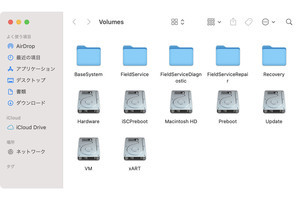最近、どうすればアプリをインストールできるかわからない、という声をあちらこちらで耳にします。そういう方は、決まって数世代前のmacOSをアップデートせずに使い続けてきた人たち。ここ数年でセキュリティ改善に伴う多くの仕様変更がありましたから、さもありなんというところです。今回は、Macに関する知識をしばらくお休みしていた人たち向けの、アプリインストール術を紹介します。
アプリをすんなりインストールできなくなった背景
macOSの最新バージョン「Big Sur」では、アプリは基本的に(Mac)App Storeからインストールすることになっています。すべてのアプリはAppleによる審査を経て公開されているため安心・安全、アップデートされたときには更新を促す通知を届けてくれるといういたれりつくせりの仕様です。
開発者がアプリをApp Storeで公開するにあたっては、必ず「Developer ID」が必要です。このIDを取得するにあたっては、Apple Developer Program(有償)に加入したうえで、証明書署名リクエストに始まり開発用証明書、配布用証明書などを作成し、開発したアプリを「App Store Connect」にアップロードして審査を受け...といった手順を踏まなければなりません。
それらの煩雑な手順は、App Storeで公開するアプリの安全性を保つための措置です。かんたんにいえば"身元の確かな人が作りAppleが審査したアプリは安全"という考えかたで、それを徹底することでエンドユーザに害を及ぼすアプリを未然に排除しよう、Macを安全に保とうというわけです。
一方、App Storeを経由しないアプリの問題は残ります。これまではインターネットから自由にダウンロードし、マルウェアの対象になることが少ないMacだから問題ないだろうという楽観論のもと、ウイルスチェックなしにいきなりインストールすることが多く見かけられましたが、Macのセキュリティ向上を図るAppleはここにメスを入れます。
Appleがとった対策は、App Store以外から入手したアプリのインストールを原則不許可にすること。といってもいきなり全面禁止ではなく、段階的に実施されています。始まりは、OS X Lion(OS X 10.7)のとき導入された「Gatekeeper」。その監視機能により、インターネットからダウンロードしたアプリをインストールしようとすると、"開発元が未確認のため開けません"と警告されるようになりました。
ここで確認されるのが「Developer ID」。App Storeでアプリを公開するときに必要となるIDと同じもので、そのIDで署名されたアプリでなければインストールを認めないというわけです。Gatekeeperの登場以降、しばらくはこの機構を無視することができましたが、macOS Sierra(v10.12)以降はシステム環境設定「セキュリティとプライバシー」パネルから「すべてのアプリケーションを許可」という項目が消え、ダウンロードしたアプリを無条件でインストールすることはできなくなっています。
さらにmacOS Mojave(v10.14)以降、Appleは「ノータリゼーション(公証)」というサービスを稼働させました。開発者にアプリを提出させてマルウェアが含まれていないか確認し、問題ないと判断されればチケットを発行、開発者はそのチケットをアプリに結合させて公証済のアプリであることを証明します。インターネットからダウンロードしたアプリを初めて起動するとき、ダイアログに「Appleによるチェックで悪質なソフトウェアは検出されませんでした」と表示されるのは、そのような手続きを経た公証済のアプリです。
それでもアプリをインストールしたい場合には
Developer IDを持つ開発者によって作成された公証済のアプリでなければインストールは許さない、それがBig Sur時代のセキュリティポリシーです。しかし、現在ほどセキュリティが厳しくない時期に公開されて以降未更新のアプリが存在するのもまた事実...ということで、Developer IDが付かない非公証済アプリ、俗にいう「野良アプリ」をインストールする方法も用意されています。
ディスクイメージ(DMGファイル)にせよパッケージ(PKGファイル、開いた箱のアイコン)にせよ、「開発元が未確認のため開けません」というダイアログが表示された場合には、そのダイアログを一度閉じたうえで、Controlキーを押しながらそのファイルをクリックしてみましょう。縦長のコンテキストメニューが表示されたはずです。
次に、そのコンテキストメニューの先頭にある「開く」を選択してみましょう。すると、先ほどとは文面が異なるダイアログが表示されたはずです。セキュリティが無効化されること、マルウェアの被害を受ける可能性があることを警告されたうえで、「開く」と「キャンセル」の2つのボタンが提示されます。ここで「開く」をクリックすれば、Developer IDや公証の有無にかかわらず、そのアプリを起動/インストールすることができますよ。